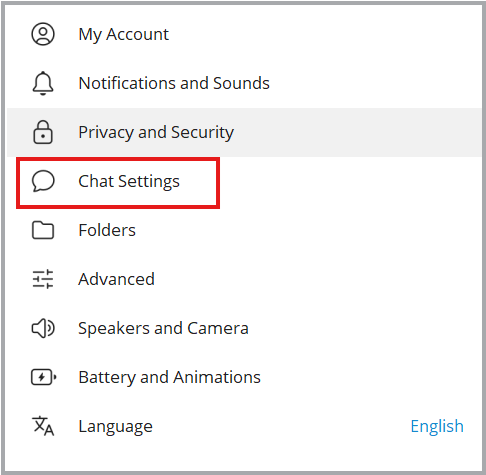워드프레스 서버도 선정하고 도메인도 연걸시켰으면, 워드프레스를 시작할 수 있는 셋팅은 완료되었습니다.
이제 글을 쓰기 위한 본격적인 작업을 해야 하는데요. 간단히 초보 테마 추천 및 설치 방법에 대해 알아보도록 하겠습니다.
초보 테마 추천 (One Press, Generate Press)
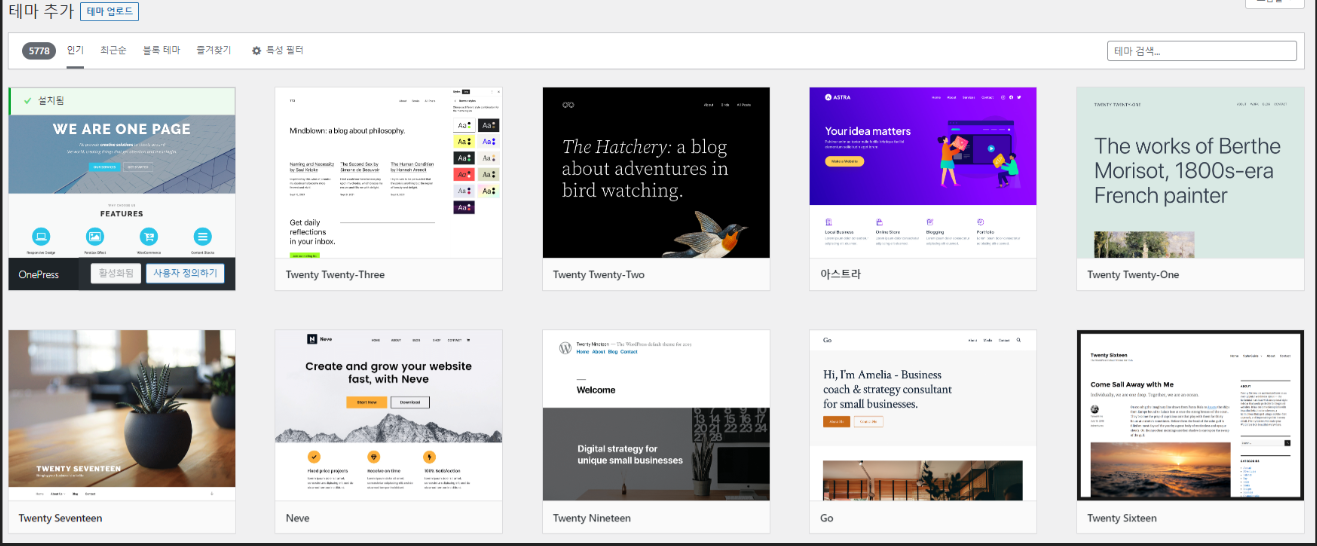
저도 워드프레스를 하나씩 셋팅하면서 블로그를 쓰고 있기 때문에 제가 실제로 헷갈려하고 몰라서 찾아보는 내용을 실제로 해보고 포스팅하고 있습니다.
티스토리에서 넘어오시는 분들이 많은데 워드프레스 테마 = 티스토리 스킨으로 생각하시면 되는데요.
블로그를 처음 꾸밀 때 티스토리 스킨 처럼 블로그의 배치, 글자의 크기, 구성 등을 꾸밀 수 있게 워드프레스에서는 쓸만한 무료 테마도 제공합니다.
- Neve : 가벼우면서 스타일리시한 디자인 테마 (쇼핑몰)
- 시드니 : 테마의 전체적인 색상 변경지원, 모든 구글 글꼴 적용
- 아스트라 : 100만명 이상의 사용자를 보유한 다목적 무료테마 (추천)
- OceanWP : 가벼우면서 확장성이 뛰어난 블로그 용도의 테마 (추천)
가장 많이 사용하는 테마는 제너레이트 프레스 (generatePress) 가 있으며 저도 무료로 사용해 봤는데 CSS 를 잘 모르면 시간 낭비하지 말고 그냥 유료 구매하시는걸 추천 드립니다.
수익형 블로그가 아닌 개인 블로그를 꾸미신다면 제너레이트 프레스 무료나 Onepress 테마 추천 드릴께요.
무료는 제약이 꽤 많지만 초보블로거들에게는 충분하고 첫페이지가 아래와 같은 Onepress 레이아웃으로 깔끔하게 꾸밀 수 있어요.
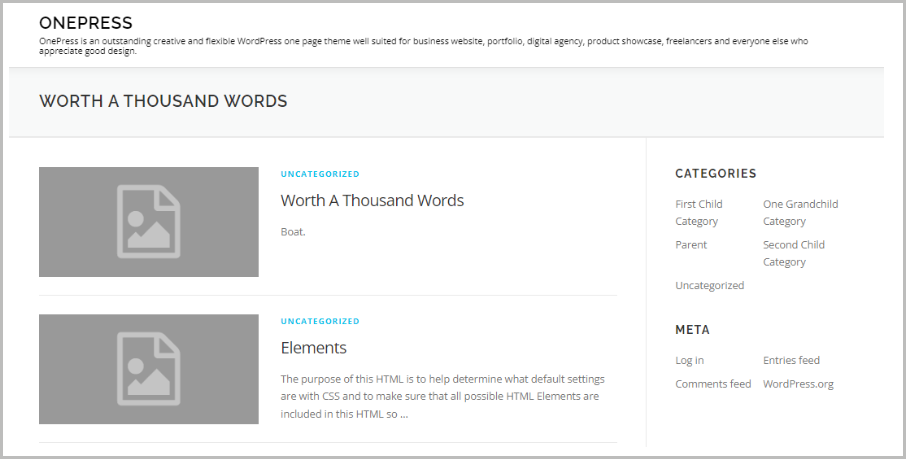
설치 방법
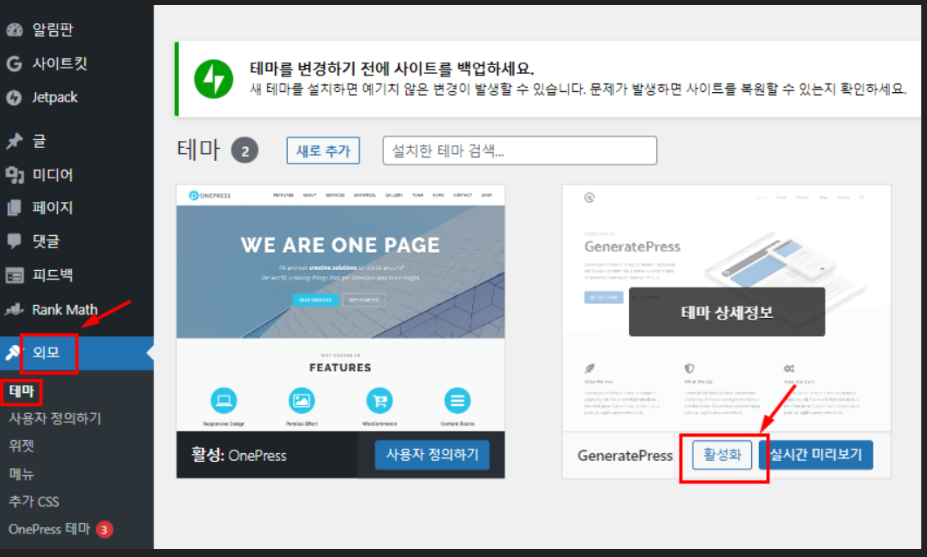
테마는 워드프레스 관리자화면에서 왼쪽 클릭창의 외모 > 테마를 클릭하시고 원하는 테마 검색 후 활성화 버튼을 클릭하면 선택한 테마가 적용됩니다.
실제 Onepress로 적용해 보았더니 아래와 같이 깔끔한 블로그 첫페이지가 구성되네요. 아쉬운 점은 디테일한 설정은 무료버전에서는 불가합니다.
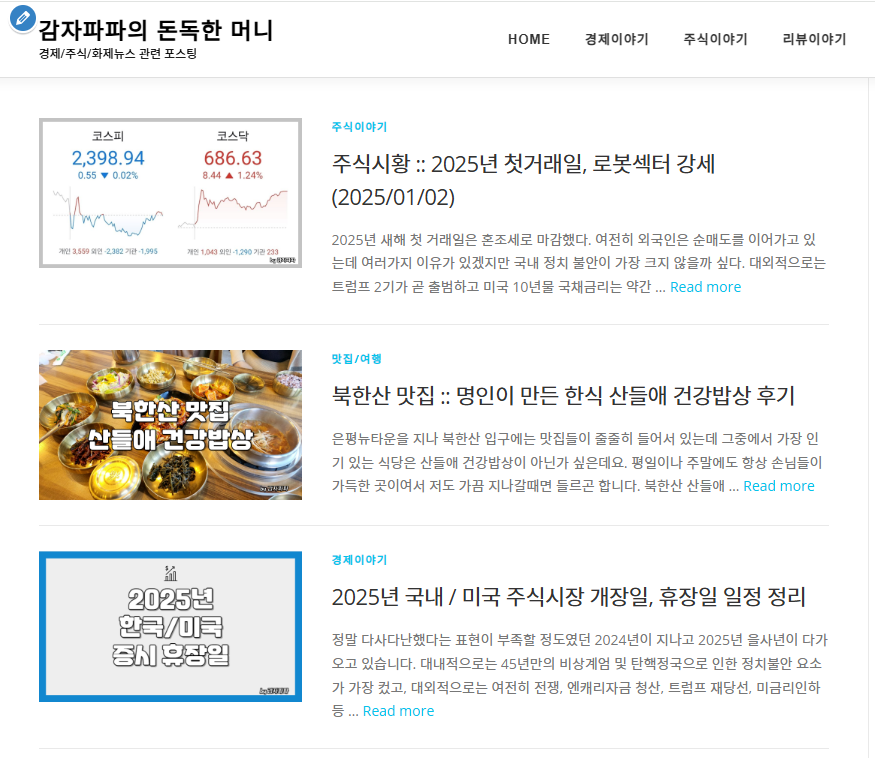
지금은 여러가지 제약때문에 generate press 를 사용중이긴 한데 우선 무료테마를 사용하시고 나중에 유료로 넘어가서도 될듯 합니다.
✳️ 워드프레스 호스팅 서버 선택 및 비용 (ft. 카페24, 클라우드웨이즈)
✳️ 워드프레스 도메인 구매 및 연결하기 (ft. 카페24, 호스팅케이알)
✳️ 워드프레스 웹피 webp 변환으로 이미지 용량 줄이기 (ft. 포토스케이프)